- 首頁
- Formlabs 知識庫
- 3D 列印相關技術與規格
- Preform使用方式
Preform使用方式
開始列印
在Preform中打開OBJ與STL檔,以便再將其放入列印機前調整它的方向以及添加支撐材。如果您是使用Preform的新手,看看下方的影片來學習怎麼使用吧Preform展開列印吧!
提醒:再開始列印前,記得確認您列印機的韌體以及Preform軟體皆以更新為最新版本。
設定Preoform
設定您的工作空間來加速從準備列印到實際列印的過程
開啟「工作設定」視窗
工作設定視窗在Preform啟用時會跟著開啟,接著選擇您所要採用的列印機、材料以及層厚度。
在任何時候再開啟工作設定社窗
- 點選 “<”鈕,工作資訊視窗便會顯示
- 點選列印機的名稱,工作設定視窗便會開啟。
注意:若是在更新後開啟Preform,(What’s New)視窗會顯示。接著,關閉(What’s New)以及「工作設定」 (Job Setup) 視窗來開啟檔案與開始編輯。
新增列印機
第一次在Preform上新增一台列印機:
- 安置好您的列印機
- 將列印機連接網路
- 點按列印機觸控螢幕上已連結的Wifi網絡來查看IP位址。
- 點按 “<” 鈕,「工作資訊」(Job Info) 視窗便會開啟。
- 接著,點選列印機的名稱,來開啟「工作設定」(Job Setup)視窗。
- 開啟「選擇列印機」(Select Printer)下拉式選單,即可看到列印機清單。
- 點按「新增」(Add) 來開啟新增列印機的視窗。
- 輸入顯示於列印機觸控螢幕的IP位址。
- 按下連接 (Connect),列印機便被加入Preform了。
提醒:若您無法用Wifi連接您的列印機,可嘗試使用USB或乙太網路來連接您的電腦與列印機。
選擇列印機
選擇一台列印機來上傳新的工作,或者檢視目前列印的狀況。
- 點按 “<” 鈕,「工作資訊」(Job Info) 視窗便會開啟。
- 接著,點選列印機的名稱,來開啟「工作設定」(Job Setup)視窗。
- 開啟「選擇列印機」(Select Printer)下拉式選單,即可看到列印機清單。
- 按下想選擇的列印機名稱,列印機的細節視窗便會顯示。
- 按下「選擇」(Select),「工作設定」(Job Setup)視窗會開啟。
- 按下「採用」(Apply),即完成列印機選擇。
更換材料
在Preform中選擇要採用的材料。
- 點按 “<” 鈕,「工作資訊」(Job Info) 視窗便會開啟。
- 接著,點選列印機的名稱,來開啟「工作設定」(Job Setup) 視窗。
- 從樹脂 (Resin) 下拉式選單中選擇要採用的材料。
- 從版本 (Version) 下拉式選單中選擇想要的版本。
- 按下「採用」(Apply),即完成材料選擇。
將材料串連至列印機
將目前列印機中使用的材料串連至Preform中的設定。
- 點按 “<” 鈕,「工作資訊」(Job Info) 視窗便會開啟。
- 接著,點選列印機的名稱,來開啟「工作設定」(Job Setup)視窗。
- 開啟「選擇列印機」(Select Printer)下拉式選單,即可看到列印機清單。
- 按下想選擇的列印機名稱,列印機的細節視窗便會顯示。
- 按下「選擇」(Select),「工作設定」(Job Setup) 視窗會開啟。
- 從樹脂的下拉式選單中,選擇「列印機目前設定」(Current Printer Settings),即可完成材料串連
提醒:若更換材料,原本生成的支撐材會被移除,記得要於更換材料或版本後再次生成支撐材。
登入儀表板
在傳輸檔案到列印機後,登入儀表板來追蹤列印的過程:
- 傳輸檔案到列印機
- 按鍵左邊的區域,點按「帳號」(Account)來開啟使用者帳號。
- 創建一個新的帳號或者登入已有的帳號,會開啟瀏覽視窗。
開啟列印模型
一次上傳多個列印模型,以便在同一個列印平台上列印多個
- 在上方選單中選擇「檔案」(File) > 「開啟」(Open)。
- 選擇欲開啟的檔案,檔案就會顯示在Preform上了。
提醒:Preform支援STL檔與OBJ檔,大部分的3D設計軟體都可輸出這些格式。
更改模型名稱
- 在Preform上開啟一個檔案
- 在檔案上按右鍵,選擇模型資訊
- 在名稱欄位中輸入名稱
- 按下表單外部即可離開
複製模型
- 在Preform上開啟一個檔案
- 在檔案上按右鍵,選擇「複製」(Duplicate),複製的檔案即會出現。
製作多個模型副本
- 在Preform上選擇一個模型檔案
- 點按「排列」(Layout),會出現一個視窗
- 決定要複製的數量:
- 直接在「複製數量」(Duplicate Count)欄位中輸入數字
- 點按「複製數量」(Duplicate Count)旁的上下箭頭
為模型製作鏡像
- 在Preform上選擇一個模型檔案
- 在檔案上按右鍵,再按下「複製」(Duplicate)
- 在複製的模型上再次按右鍵,並選擇「鏡像」(Mirror)
提醒:當您為一個模型製作鏡像時,它的方向與支撐材結構也一併旋轉了。
刪除模型
- 在Preform上選擇一個模型檔案
- 刪除方式:
- 在檔案上按右鍵,選擇「刪除」(Delete)
- 直接按鍵盤的刪除鍵
改變模型尺寸
直接改變模型尺寸
- 在Preform上選擇一個模型檔案
- 點按並拖曳模型上方對角線的圖示
透過數值的設定來改變模型尺寸
- 在Preform上選擇一個模型檔案
- 點按左方工具列的「尺寸」(Size)
- 在X, Y , Z欄位中輸入數值
- 點按X, Y , Z欄位右方的上下箭頭
測試可列印性
檢測模型有無未被支撐的地方或者吸盤結構,並獨立出造成問題的分層。
用切片工具來檢測每層的狀況
對模型做切層並找到可能影響模型可列印性的地方。
- 在Preform上開啟一個模型
- 拖曳右方的滑標來檢查每一層的狀況,支撐材會以橘色顯示,模型本身則是以藍色顯示。
透過切層工具,直接跳至特定分層
- 在Preform上開啟一個模型
- 拖曳右方的滑標來檢查每一層的狀況,旁邊會顯示分層的層數
- 點按顯示層數的欄位,輸入想檢視的分層
- 即可跳至特定分層檢視
減少最低點狀況
每個模型都有最低點,代表著模型表面最低的位置。從不同面向平台的角度轉動模型,會改變模型的最低點及其下逐層的生成方式。
- 在Preform上開啟一個模型
- 點按 “<” 鈕,「工作資訊」(Job Info) 視窗便會開啟。
- 將「顯示最低點」鈕打開後,未被支撐的區域就會以紅色顯示了。
如何避免吸盤結構
中空或者凹型的表面可能會在列印過程造成吸盤結構,
空心模型和凹面可能會在列印過程中形成吸盤。若在PreForm中將模型空腔朝上,物件可能會因為吸收物件和樹脂槽之間的空氣,進而產生吸力,使您的物件吸附在樹脂槽的底部並與成型平台分離。通常直接垂直於成型平台的模型會有吸盤結構,將顯示吸盤結構的區域傾斜到5–15°角來解決問題。
檢視吸盤結構:
- 在Preform上開啟一個模型
- 點按 “<” 鈕,「工作資訊」(Job Info) 視窗便會開啟。
- 將「顯示吸盤結構」鈕打開後,有吸盤結構的區域就會以黃色顯示了。
提醒:任何內部含有中空結構的(例如:中空的球面),建議用3D繪圖軟體將中空結構填滿或者添加幾個流通的孔洞,來將列印過程中產生吸盤結構的可能性最小化。
改變視角
從不同角度去檢視模型,能夠幫助您將模型放置在正確的位置
- 在Preform上開啟一個模型檔案
- 點按右上方不同角度的箭頭即可從不同角度檢視成型平台
- 點按中間的home鍵,即可回到原先的設定值
自由地旋轉視角
- 在Preform上開啟一個模型檔案
- 在檔案上按右鍵,接著拖曳游標來旋轉
放大與縮小
- 在Preform上開啟一個模型檔案
- 點按右上方的 “+” 符號即可放大
- 點按右上方的 “+” 符號即可縮小
提醒:滑鼠上的滾輪也可以放大縮小
平移視角
- 在Preform上開啟一個模型檔案
- 按住 “Shift” 鍵
- 按下右鍵,並拖曳游標
最終確定您的列印物件
在將物件傳到列印機前,先確認物件的方向以及生成支撐材
使用「一鍵列印」
一個檔案可能會有好幾個正確的擺放方式,透過「一鍵列印」(One-Click Print),來檢視可列印的不同方向,並生成支撐材,節省您的時間。
- 在Preform上開啟一個模型檔案
- 點按 “<” 鈕,「工作資訊」(Job Info) 視窗便會開啟。
- 接著,點選列印機的名稱,來開啟「工作設定」(Job Setup) 視窗。
- 從樹脂 (Resin) 下拉式選單中選擇要採用的材料。
- 從版本 (Version) 下拉式選單中選擇想要的版本。
- 按下「採用」(Apply),即完成材料選擇。
- 點按「一鍵列印」(One-Click Print),接著點按「設置您的物件」(Set up your print),物件就會被定向以及生成支撐材。
- 按下選擇列印機箭頭,並選擇您想使用的列印機名稱。
- 在點按列印機名稱後,「列印機資訊」(Printer Details)的視窗便會顯示
- 按下「選擇」(Select),列印工作 (Print) 視窗會開啟
- 將檔案命名,按下「上傳列印工作 」(Upload Job),檔案就被傳輸到列印機了!
儲存改變
將您的列印工作儲存為FORM檔
- 在選單中,點選「檔案」(File)à接著點選「儲存為」(save as)
- 為檔案命名,在儲存檔案類型中選擇Preform Jobs (*.form)
- 按下儲存 (Save),您的檔案便會被儲存為FORM檔了。
傳送到列印機
在正確擺放好物件與生成支撐材後,即可將檔案傳送至列印機。一旦傳送後,需在列列印機上確認並開始列印。
- 點按「開始列印」(Start a Print),列印工作的視窗便會被開啟。
- 按下選擇列印機的箭頭,並選擇您想使用的列印機名稱。
- 為您的檔案命名
- 點按「上傳列印工作」(Upload Job),接著模型便會被傳送到列印機。
提醒:在開始列印前,記得在列印機上再次確認檔案。
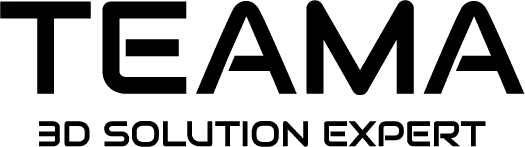
 (
(